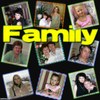-Музыка
- Мы только знакомы Гелена Великанова
- Слушали: 1103 Комментарии: 0
- МЫ В ЭТОЙ ЖИЗНИ ТОЛЬКО ГОСТИ ...А.Пугачева
- Слушали: 6795 Комментарии: 1
- Настя
- Слушали: 331 Комментарии: 0
- МЫ В ЭТОЙ ЖИЗНИ ТОЛЬКО ГОСТИ ...А.Пугачева
- Слушали: 6795 Комментарии: 0
-Фотоальбом
-Метки
Соль Чеснок афоризмы ванилин ваниль ветчина видео водка выпечка грецкие орехи грибы дрожжи живопись здоровье зелень изюм история кабачки какао кальмары капуста картинки картофель кефир клипарт клипарт. котлеты коты кошки куриное филе курица лимон лиру лук майонез маргарин масло сливочное мед молоко морковь москва музыка мука мясной фарш мясо овощи оформление бутербродов перец печень помидоры разделители рамки растительное масло религия романовы рукоделие рыба сахар свинина сливки сливочное масло слоеное тесто сметана сода схемы для дневника сыр творог тесто украшение блюд уроки флешка фоны фотографии фотошоп шампиньоны шоколад эдитор юмор яйца яйцо
-Рубрики
- Архитектура (52)
- Афоризмы, притчи (25)
- Видео (87)
- генераторы (18)
- Для блогеров (24)
- Для себя (150)
- Живопись (407)
- Здоровье (90)
- Красота (29)
- Лечение (16)
- Разное (9)
- Худеем (19)
- Искусство (38)
- История (204)
- клипарт (130)
- Корел (1)
- Кулинария (1280)
- блюда из морепродуктов (22)
- Блюда из мяса (182)
- Блюда из овощей (171)
- Блюда из птицы (141)
- Блюда из рыбы (100)
- Бутерброды (17)
- Грибы (65)
- Десерты (46)
- Заготовки (41)
- Закуски (179)
- Кухни народов мира (5)
- Напитки (29)
- Не сладкая выпечка (175)
- Первые блюда (23)
- Разные рецепты (59)
- Салаты (120)
- Сладкая выпечка. (192)
- Украшение блюд (22)
- Хлебопечка (24)
- Литература (27)
- Любопытно (70)
- Музыка (61)
- Напитки (21)
- Оформление дневников (106)
- Антивирусник (1)
- разделители (5)
- Рамки и картинки (56)
- Схемы для дневника (11)
- Флеш (4)
- фоны (31)
- Полезные советы (12)
- полезные ссылки (6)
- Поэзия (26)
- Праздничные рецепты (18)
- Программы (7)
- Путешествия (31)
- Разные рецепты (17)
- редакторы (1)
- Религия (116)
- Рукоделие (38)
- Сайты для работы с фото (1)
- Уроки (15)
- Уроки Paint (8)
- Уроки ЛиРу (25)
- Уроки по оформлению Дневов (236)
- Фотографии (112)
- Фотошоп (200)
- Эдитор (7)
- Юмор (46)
-Ссылки
-Цитатник
Антонис Ван Дейк - (4)
Антонис Ван Дейк Антонис Ван Дейк родился 22 марта 1599 в Антверпене, был седьмым ребенком в с...
Малая Конюшенная - (0)Малая Конюшенная Малая Конюшенная - здесь можно крутиться и крутиться на одном месте, так...
Как онлайн удалить фон с фотографии - (3)Как онлайн удалить фон с фотографии. Как онлайн удалить фон с фотографии. Удаление заднего фо...
Схема"Как же прекрасны эти цветы" - (2)Схема"Как же прекрасны эти цветы" Схема"Как же прекрасны эти цветы"
Солнечные анютки... - (0)Солнечные анютки...
-
Радио в блоге
[Этот ролик находится на заблокированном домене]
Добавить плеер в свой журнал
© Накукрыскин
[Этот ролик находится на заблокированном домене]
Добавить плеер в свой журнал
© Накукрыскин
-Поиск по дневнику
-Подписка по e-mail
-Интересы
-Друзья
Друзья оффлайнКого давно нет? Кого добавить?
affinity4you
anngol
apostol_nik
barunya
bloginja
CAZADOR
Dimoncik
Donnarossa
ehcekf
eto_interesno
igorinna
Inessa_Rjabinina
ka82
Kandra
klyuxa
luschiana
Mellodika
milava
Nataiv
NATALI_KOMJATI
PKFNF
pmos_nmos
Stephanya
svetikya
SvetlanaT
vados2384
vipstart
xxmilaxx
Zhanna135
Алиция_Гадовская
Антон_Земцов
Ваша_ТАНЯ_идущая_по_Судьбе
Вкусняшки_от_Белоснежки
Дайтека
Доктор_Хаус_Ру
Егорова_Таня
кирайра
КОРОГОД_КСЕНИЯ
КРАСОТА_ЗДОРОВЬЯ
Мамедыч
МилаЯ__Людмила
Нина_Любовцева_НИНА
Новостной_листок
РОССИЙСКАЯ_СЕМЬЯ
Руслан_Еслюк
Рябина_Рябинушка
савунья
Сияние_Розы_Жизни
ФарСолнце
Шадрина_Галина
-Постоянные читатели
-Сообщества
Читатель сообществ
(Всего в списке: 4)
Ссылочки_малятам
Китайский_летчик_ДЖАО_ДА
Мир_клипарта
Рецепты_блюд
-Статистика
Создан: 03.04.2009
Записей: 3311
Комментариев: 518
Написано: 5323
Записей: 3311
Комментариев: 518
Написано: 5323
(Урок № 8) КАК ВЫРЕЗАТЬ ФИГУРУ ИЗ КАРТИНКИ |
Цитата сообщения Regina_Jung
(Урок № 8) КАК ВЫРЕЗАТЬ ФИГУРУ ИЗ КАРТИНКИ
Все дальше пишет Лариса Гурьяннова...
На мой взгляд, очень нужный и достаточно легкий урок. Во всяком случае, я справилась быстро. Итак, начнем! Открываем картинку, я взяла свою, если кого кромсать, то себя!
Открываем фильтр Extract. 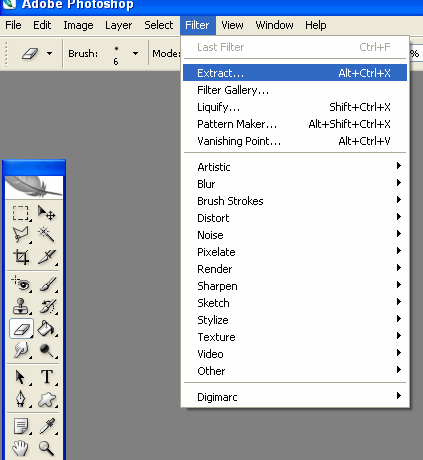
Слева на панели инструментов выбираем маркер (верхний левый значок). 1. Справа на панели мы можем изменить диаметр маркера: Tool options -> Brush size. Я выбрала 11. 2. Аккуратно выделяем маркером ту область, которую будем вырезать.
Теперь выбираем в левой панели инструмент ведерко - Fill Tool и заливам наше выделение. В правой панели сверху справа нажимаем кнопку предпросмотра Preview
Нажимаем Ок. И получаем наше изображение
Как мы видим, оно не четкое, кое-что от прежнего фото все-таки осталось. Берем слева Ластик и аккуратно убираем все ненужное!

Чтобы фон так и остался прозрачным, сохраняем картинку в формате GIF. Для этого идем в File-> Save as и в открывшемся окне в графе Формат выбираем gif и Сохранить

 УРРААААА!!!!
УРРААААА!!!! Все получилось! Чего и вам всем желаю!!! P.S. Я сознательно пропустила одну операцию. Когда как вы нажали кнопку предпросмотра Preview, увидели, что некоторые пиксели стерлись, или наоборот, проявились. В панели влева есть две опции: Cleanup Tool - это кисть, которая стирает лишние пиксели, и Edge Touchup Tool - это маркер, которыйвосстанавливает пиксели. С их помощью прорисовываются края. И ластик потом не потребуется. Это более ювелирная операция.
Лариса Гурьянова
Ну а я заканчиваю с постами по фотошопу. Тем более, что есть много людей, которые это умеют делать сами. Все собрала в копилку. Может, когда-нибудь займусь своми фотографиями.

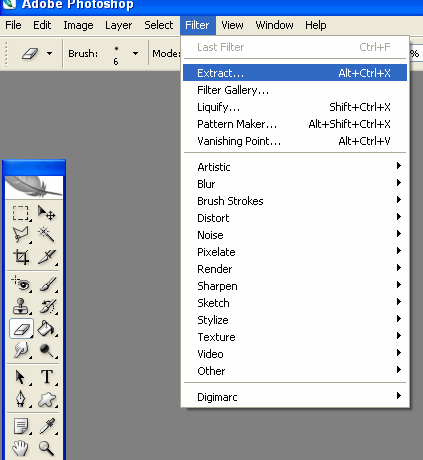







 УРРААААА!!!!
УРРААААА!!!!
| Рубрики: | Фотошоп |
| Комментировать | « Пред. запись — К дневнику — След. запись » | Страницы: [1] [Новые] |